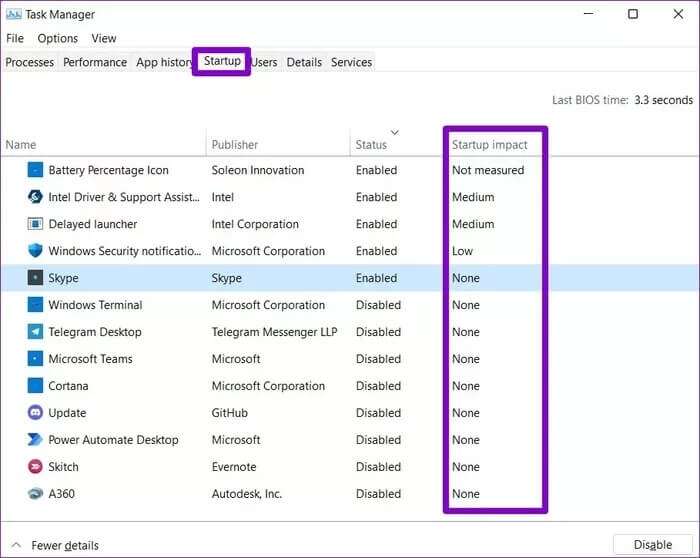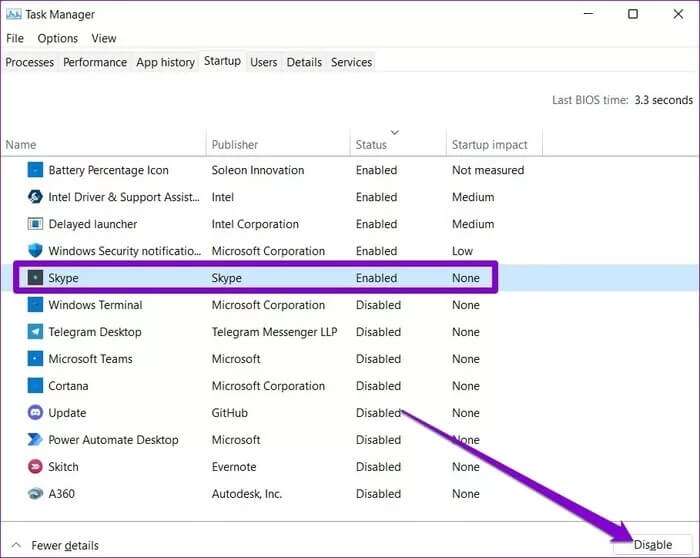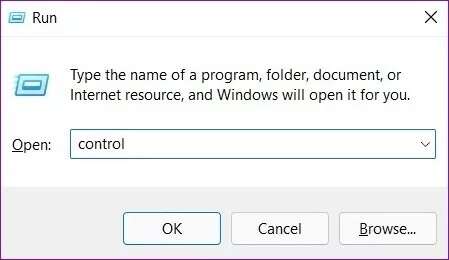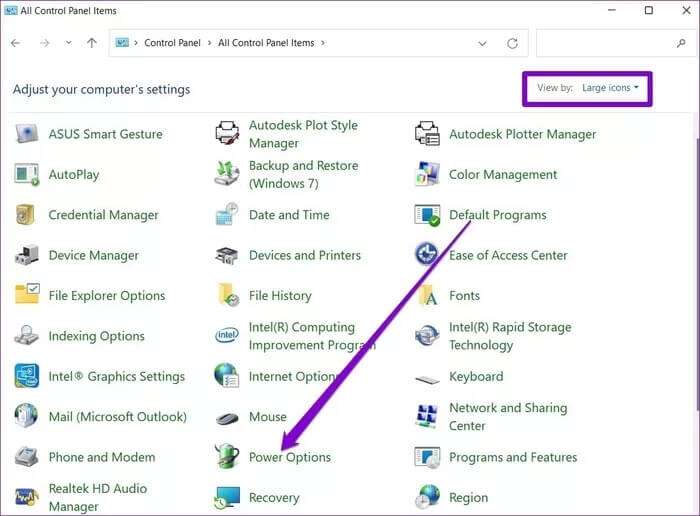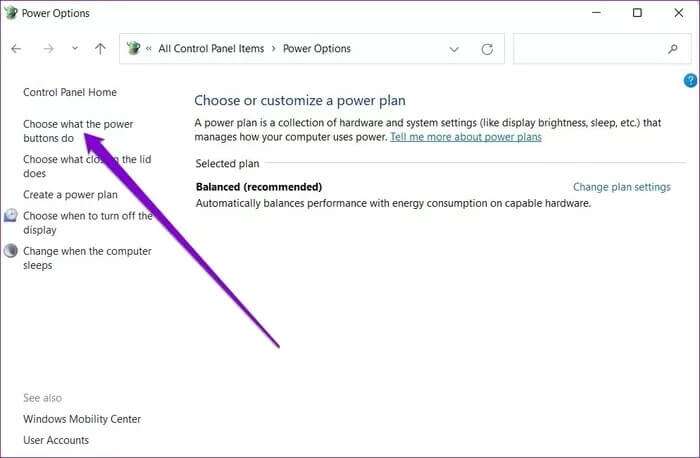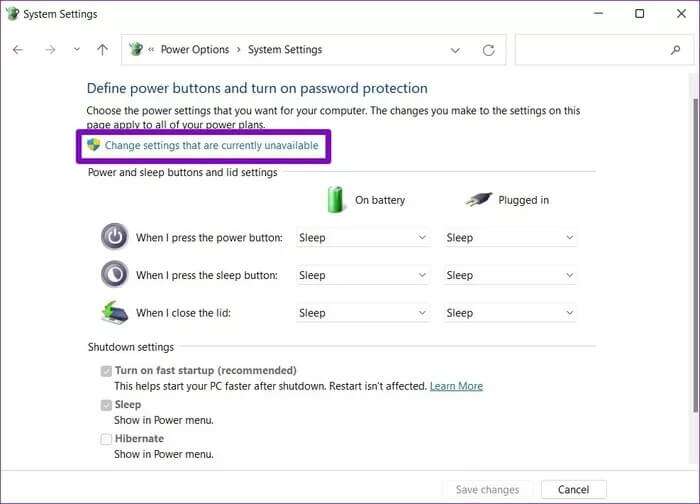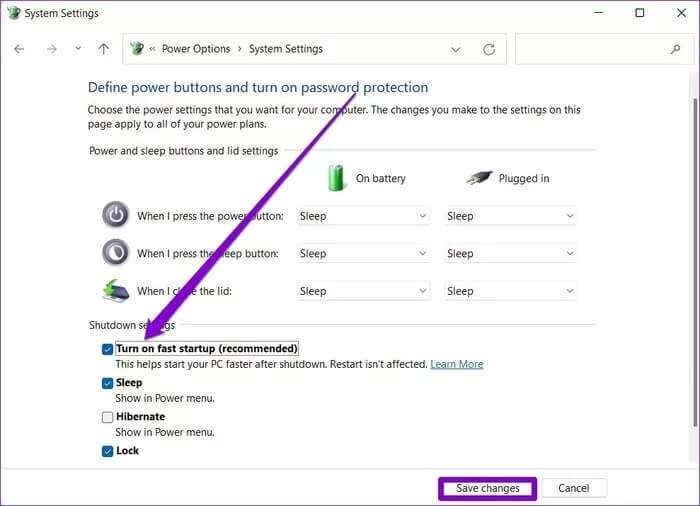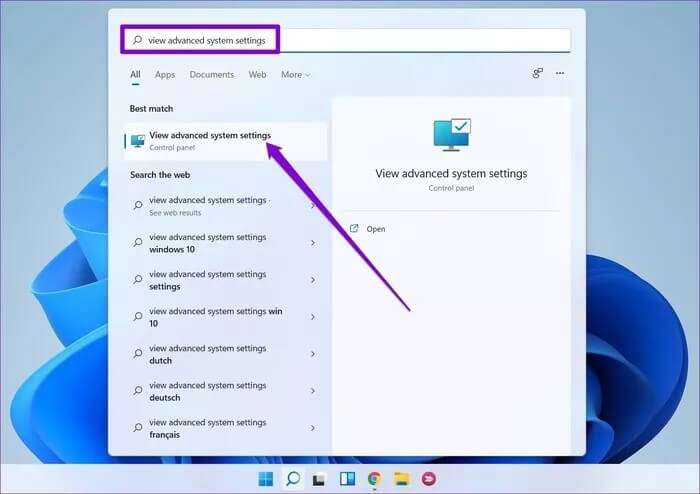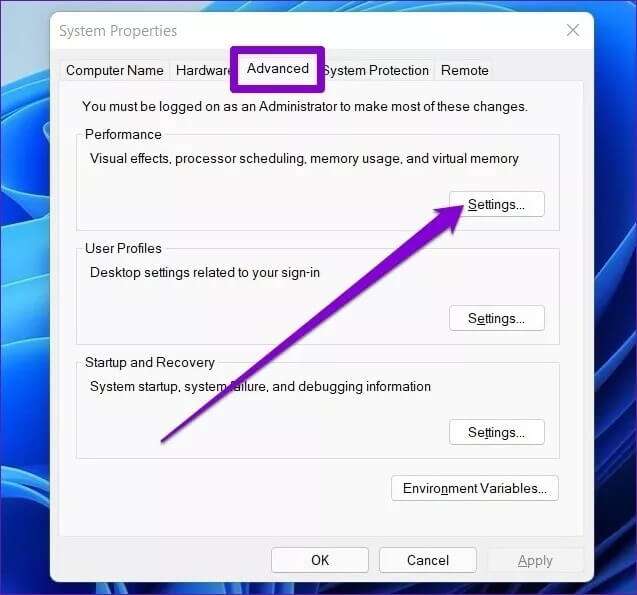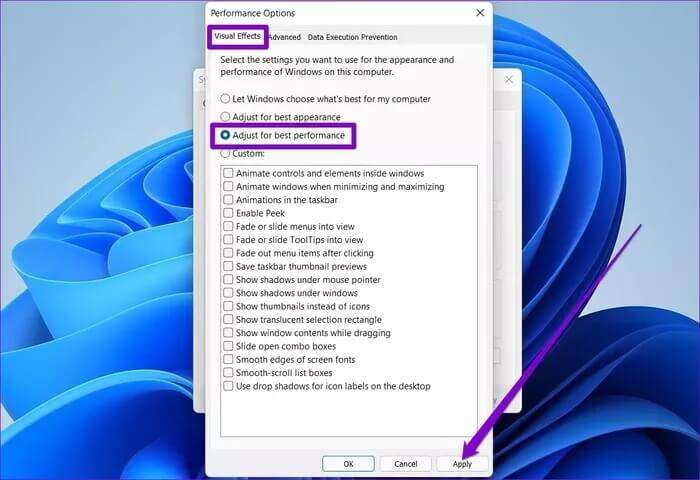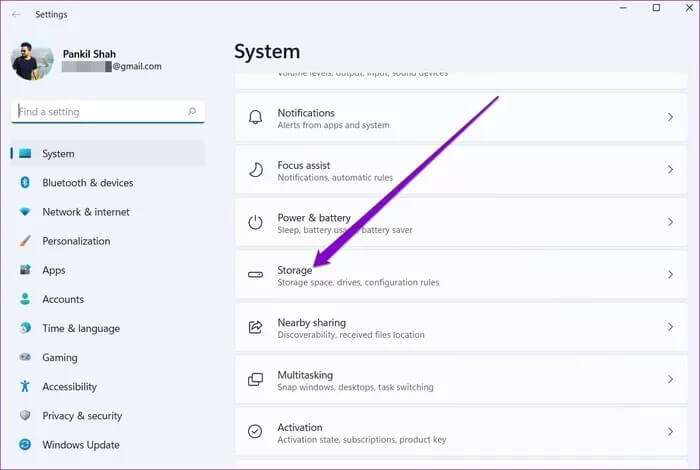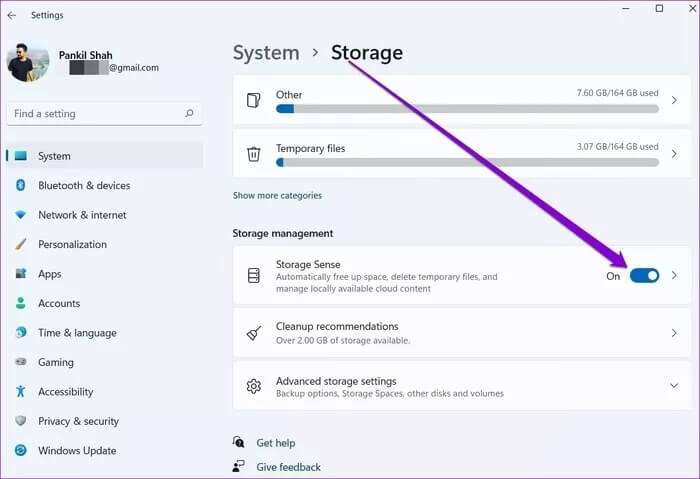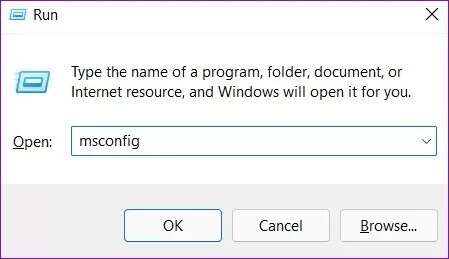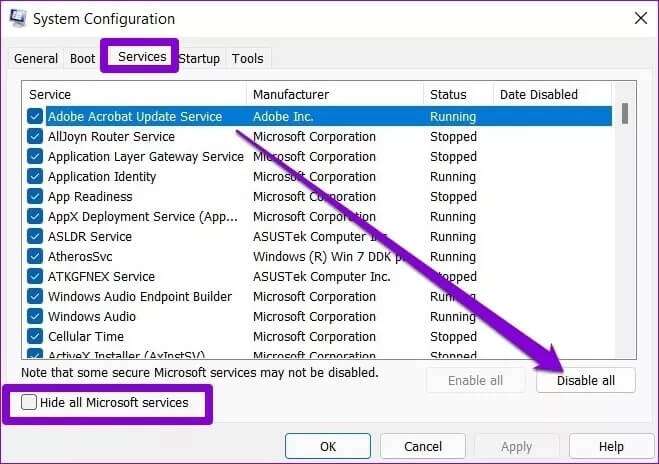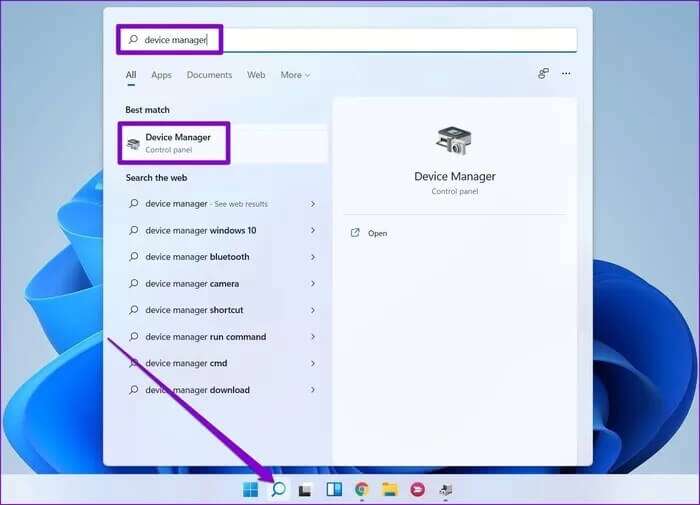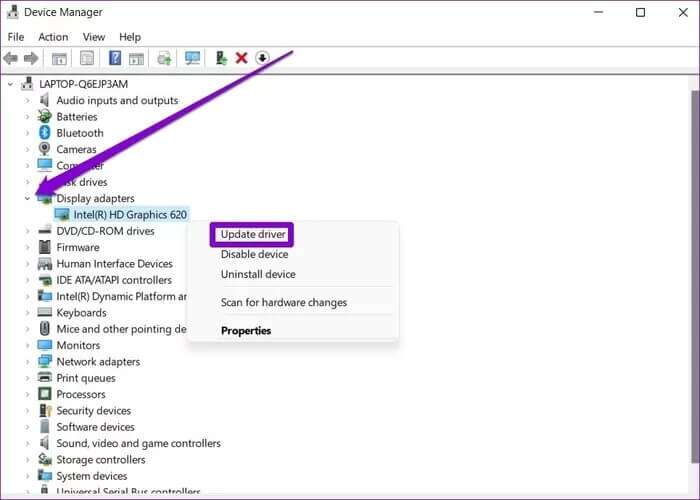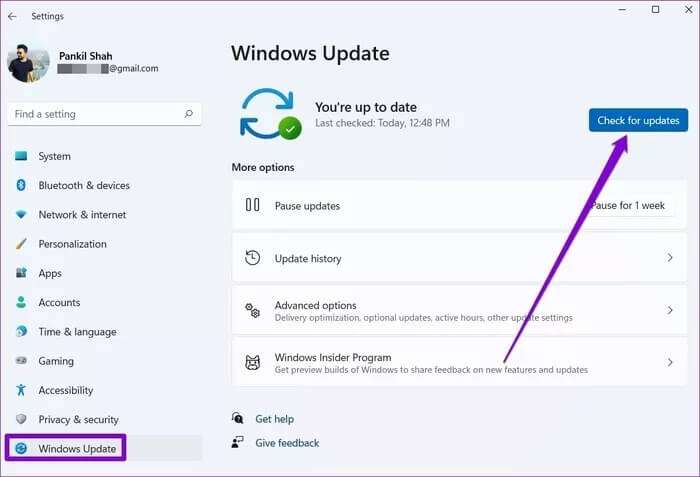Windows 7에서 느린 시작 시간을 수정하는 상위 11가지 방법
완전히 새로워진 Windows 11 운영 체제에 대해 좋아할 점이 많지만 하드웨어도 필요합니다. 최근에 Windows 10에서 업그레이드한 경우 컴퓨터를 부팅하는 데 평소보다 오래 걸린다고 느낄 수 있습니다. 다행히 Windows 11을 더 빠르게 실행할 수 있도록 몇 가지 조정할 수 있습니다. 우리는 그것을 고칠 수 있는 가장 좋은 방법을 공유할 것입니다. Windows 11의 느린 시작 시간 문제. 시작하자.
1. 시작 응용 프로그램 비활성화
많은 수의 시작 프로그램 Windows에서 느린 시작의 가장 두드러진 원인 중 하나입니다. Windows 11에서 부팅 시간을 단축하기 위해 일부 시작 프로그램을 차단하여 시작할 수 있습니다. 방법은 다음과 같습니다.
단계1 : 클릭 Ctrl + Shift + Esc를 실행 창 작업 관리. 버튼을 클릭 "자세한 내용은" 확장하려면 창 하단에 있습니다.
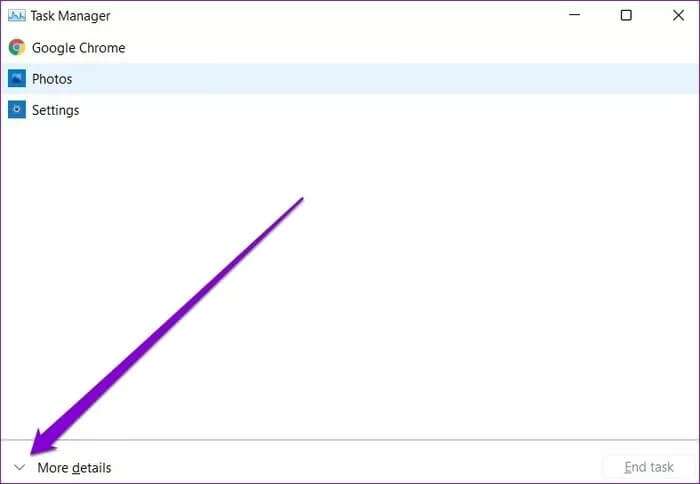
작업 관리자를 종료하고 컴퓨터를 다시 시작하여 시작 시간이 줄어드는지 확인하십시오.
2. 빠른 시작 활성화
이름에서 알 수 있듯이 Windows의 빠른 시작은 종료 후 컴퓨터를 더 빠르게 부팅하는 데 도움이 될 수 있습니다. 활성화하면 컴퓨터가 완전히 종료되는 것을 방지하여 컴퓨터 부팅 속도를 높일 수 있습니다. Windows 11에서 빠른 시작을 활성화하는 방법은 다음과 같습니다.
단계1 : . 키를 누릅니다. 윈도우 + R 대화 상자를 열려면 달리기 , 그리고 유형 통제 , 그리고 입력합니다.
단계2 : 스위치 디스플레이 유형 아이콘으로 이동하고 선택 전원 옵션.
표 3 : 딸깍 하는 소리 "전원 버튼의 기능 선택" 왼쪽 사이드바에 있습니다.
단계4 : 빠른 시작을 활성화하려면 관리자 권한이 필요하므로 "현재 사용할 수 없는 설정 변경".
단계5 : 상자를 읽는 상자를 선택하십시오. "빠른 시작 실행(권장)" 을 탭하고 변경 사항 저장을 탭합니다.
느린 시작 문제가 해결되었는지 확인하려면 컴퓨터를 다시 시작하십시오.
3. 시각 효과 끄기
시각 효과는 특히 메모리가 부족하거나 컴퓨터 성능이 충분하지 않은 경우 부팅 시간이 길어질 수 있는 또 다른 이유입니다. 따라서 시도해 볼 수 있습니다. 원치 않는 시각 효과 비활성화 Windows 11에서 부팅 시간을 줄이는 데 도움이 되는지 확인합니다.
단계1 : 메뉴 열기 시작 , 제안을 작성 고급 시스템 설정 , 그리고 입력합니다.
단계2 : 창에서 시스템 속성 열리는 탭으로 이동 고급 옵션 버튼을 클릭합니다. 설정 이내에 성능.
표 3 : 탭 아래 시각 효과 퍄퍄퍄퍄퍄퍄퍄 "최상의 성능을 위해 조정". 그런 다음 "구현" 그때 "확인".
4. 스토리지 센스 활성화
시간이 지남에 따라 컴퓨터에 누적되었을 수 있는 모든 정크 파일을 추적하는 것은 어렵습니다. 이는 차례로 컴퓨터에 부정적인 영향을 미치고 상당히 느려질 수 있습니다. 저장 감지 이전 설치 파일, 앱의 임시 파일 등 정크 파일을 제거하는 데 도움이 되는 기능입니다. 이를 활성화하면 Windows 11에서 이러한 파일을 정기적으로 삭제하고 성능을 높이는 데 도움이 됩니다.
단계1 : . 키를 누릅니다. 윈도우 + I 앱을 열려면 설정 그리고 이동 저장.
단계2 : 이내에 스토리지 관리 , 옆에 있는 스위치로 전환 스토리지 센스.
5. 클린 부팅 시도
클린 부팅 수행 Windows에서 타사 앱이나 서비스 없이 컴퓨터를 실행합니다. 이렇게 하면 이러한 프로그램이 Windows 11의 느린 시작을 담당하는지 확인할 수 있습니다.
단계1 : 클릭 승 + R 대화 상자를 열려면 달리기 , 그리고 유형 msconfig.msc , 그리고 입력합니다.
단계2 : 창에서 시스템 설정 열리면 탭으로 전환하십시오. 서비스. 확인란이라고 표시된 상자를 선택합니다. 모든 Microsoft 서비스 숨기기 버튼을 클릭합니다. 모두 비활성화합니다.
표 3 : 탭으로 이동 시작 열기를 클릭 작업 관리.
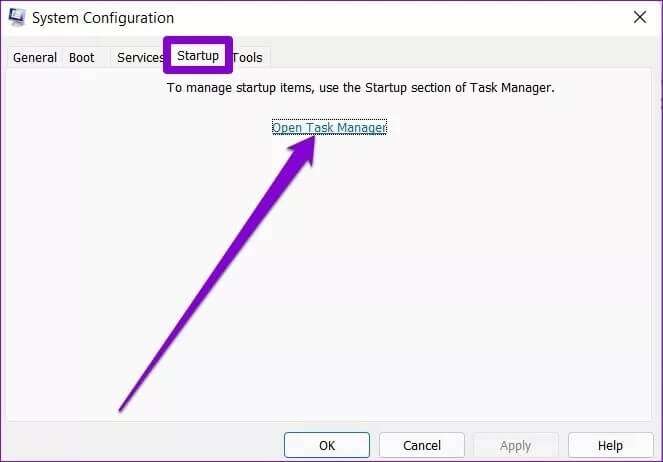
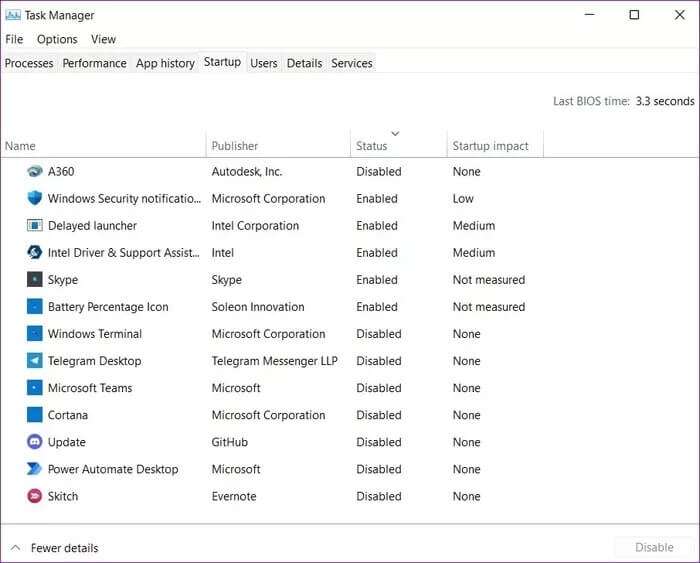
컴퓨터가 다시 시작되는 동안 필수 기능만 실행됩니다. 이렇게 하면 부팅 시간이 향상되는 경우 각 프로그램 또는 서비스를 활성화하여 느린 시작 시간의 원인이 되는 프로그램을 격리하여 이 프로세스를 반복해야 합니다.
6. 디스플레이 드라이버 업데이트
부팅 시간이 길어지고 검은색 화면이 나타나는 경우 컴퓨터에 설치된 디스플레이 드라이버에 문제가 있을 수 있습니다. 당신은 시도 할 수 있습니다 디스플레이 드라이버 업데이트 문제를 해결하려면 아래 언급된 단계를 따르십시오.
단계1 : . 키를 누릅니다. 윈도우 + S 화이팅 윈도우 검색 , 그리고 유형 기기 관리자 , 그리고 입력합니다.
단계2 : 창에서 기기 관리자 , 디스플레이 어댑터를 확장하고 그래픽 카드를 마우스 오른쪽 버튼으로 클릭하여 옵션을 선택합니다. 드라이버를 업데이트합니다.
거기에서 화면의 지시에 따라 업데이트하십시오.
7. 윈도우 업데이트
운영 체제를 최신 상태로 유지하면 항상 도움이 됩니다. 이러한 업데이트는 일반적으로 보안 패치, 새로운 기능 및 성능 향상을 제공합니다. 따라서 설정 앱의 Windows 업데이트 섹션에서 최신 업데이트를 확인하여 최신 버전의 Windows 11을 실행하고 있는지 확인할 수 있습니다.
빠른 시작
아무도 기다리는 것을 좋아하지 않습니다. 특히, 업무를 시작할 준비를 할 때 이러한 느린 시작은 실망스러울 수 있습니다. 위의 팁은 Windows 11에서 느린 시작 시간을 수정하는 데 도움이 됩니다.